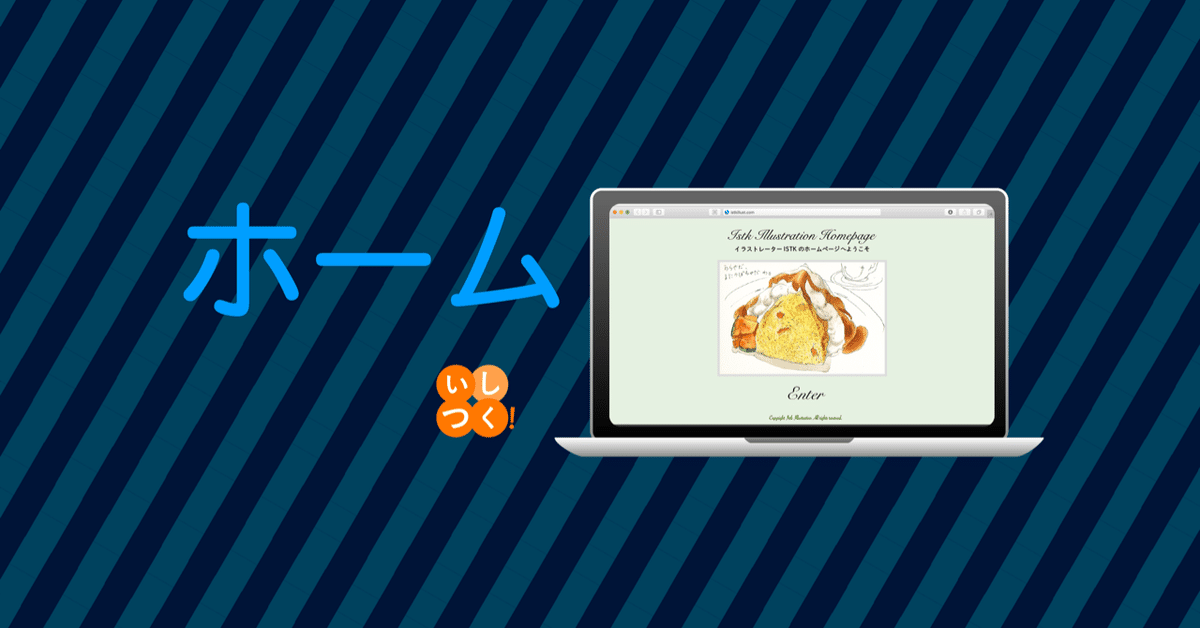
【Adobe Portfolio:4】ホーム(トップ)ページを作る
クリエイターさんがよくやりがちだけど、画像だけの「エンターページ」って本当に意味ない。Adobe Portfolioにも「スプラッシュページ(ようこそページ)」という名前でそれに近い設定が用意されてるんだけど、今回は全く使いません。
これは、絶対にやらないでほしい例(画像)。

この記事は、Adobe Portfolioでクリエイターのウェブサイトを作る詳細解説マガジンの一記事です。単なるおしゃれサイトなんかいらない。仕事の取れるウェブサイト目指して作り込んでいく、その手順や操作や考え方の実録です。
ホームページをどう作ればいいか
ホーム(本来の意味のホームページ)の理想は、こうです。このウェブサイトが何であり、何が提供されるのか、誰が運営していて、信頼に値するのかを、この1ページだけを読んである程度でも理解できること。
検索エンジン的にも重要な位置なので、情報(文字量)は意外とたっぷり必要って思ってください。
んじゃ作っていきましょう。
補足。ホームページのことを「トップページ」と言いたがる人が多いんですが、「トップ」はどちらかというと画面の上部を指す語(「ボトム」の対象語)なので、「ホームページ」のほうが正解です。Adobe Portfolioでも「ホームページ」で統一されてます。ちなみにウェブサイト全体のことを「ホームページ」って言うのは誤用なので私は常に避けてます(マスコミもいい加減改めてほしい)。
新規ページを作る
まず、新規ページを作ります。タイトルは「ホーム」でOKです。
ここから先は
4,375字
/
15画像

購入すると、スクリーンショットが見られるよ。仕事の取れるウェブサイトを作りたいクリエイターさんへ。
いしつく!のAdobe Portfolio徹底解説
1,980円
ポートフォリオサイトを作りたいけどやり方がわからないクリエイターへ。Adobe Portfolioで作りませんか?手取り足取り教えますよ。…
イラストレーターさんはじめクリエイターさんがより良い仕事に出会える世の中を目指してます。応援よろしくお願いいたします!
